3、制作文字之前需要先定义两款图案;把下面的两张图片保存到本机,再用PS打开,分别选择菜单:编辑 > 定义图案,然后命名,后面会用到。


4、在工具箱中选择横排文字工具,在属性栏选择字体,然后设置大小,颜色为黑色;在画布上点一下输入想要的文字,如下图。


5、双击图层面板文字缩略图后面的蓝色区域设置图层样式。
描边:大小为10像素,位置外部,在填充类型选择“图案”,在预设里面选择前面定义的第一个图案。
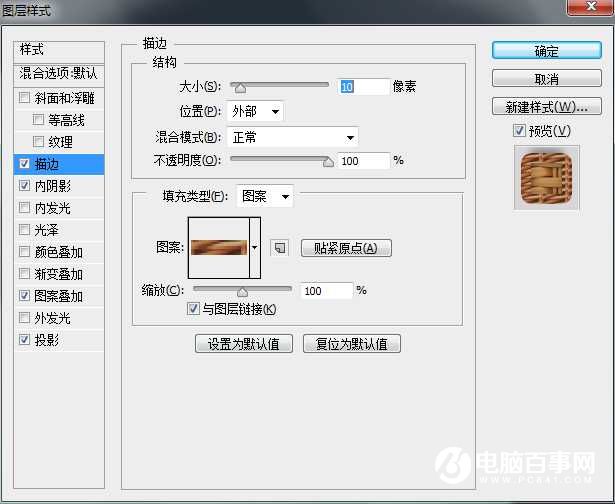
内阴影:
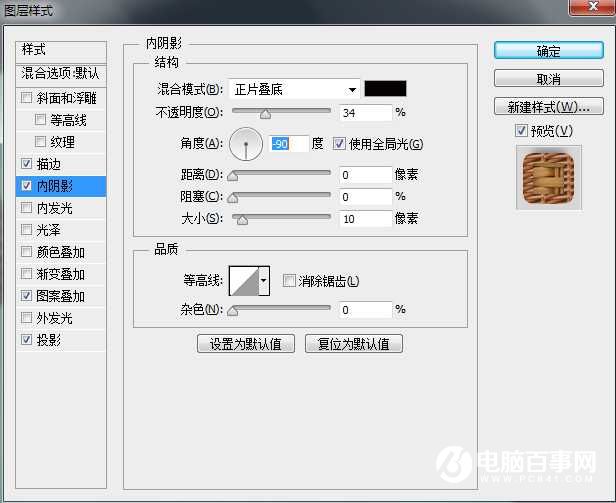
图案叠加:图案选择第二张图案。

投影:
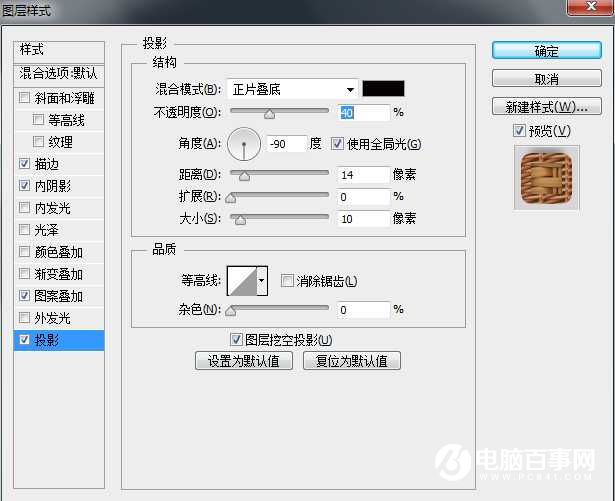
3、制作文字之前需要先定义两款图案;把下面的两张图片保存到本机,再用PS打开,分别选择菜单:编辑 > 定义图案,然后命名,后面会用到。


4、在工具箱中选择横排文字工具,在属性栏选择字体,然后设置大小,颜色为黑色;在画布上点一下输入想要的文字,如下图。


5、双击图层面板文字缩略图后面的蓝色区域设置图层样式。
描边:大小为10像素,位置外部,在填充类型选择“图案”,在预设里面选择前面定义的第一个图案。
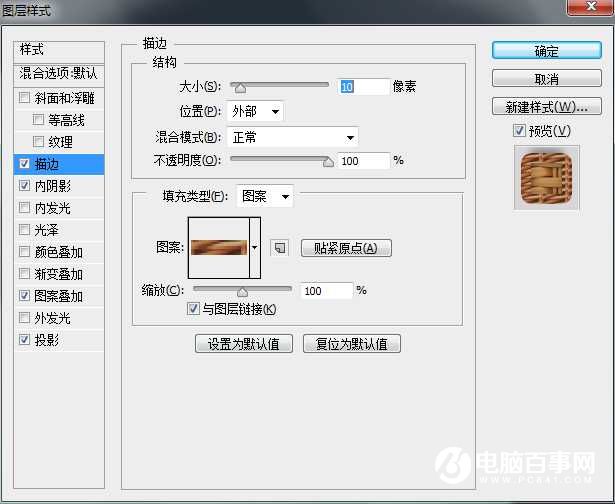
内阴影:
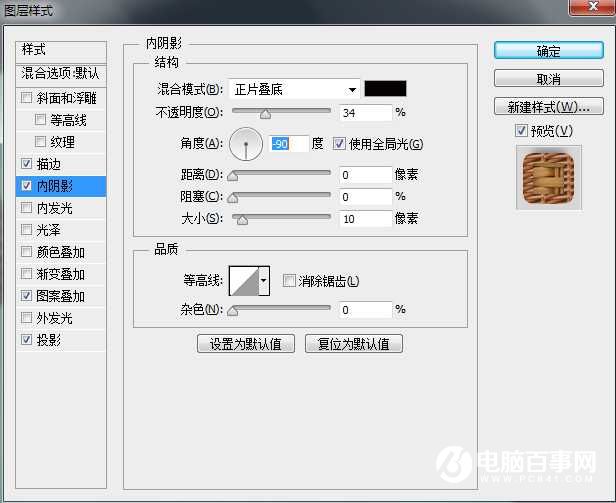
图案叠加:图案选择第二张图案。

投影:
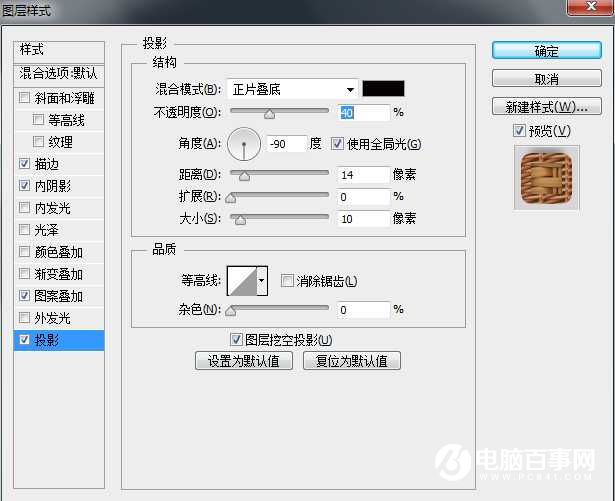

2019-03-27 09:51

2019-03-15 17:06

2019-02-27 11:56

2019-02-14 17:10

2019-01-26 16:48